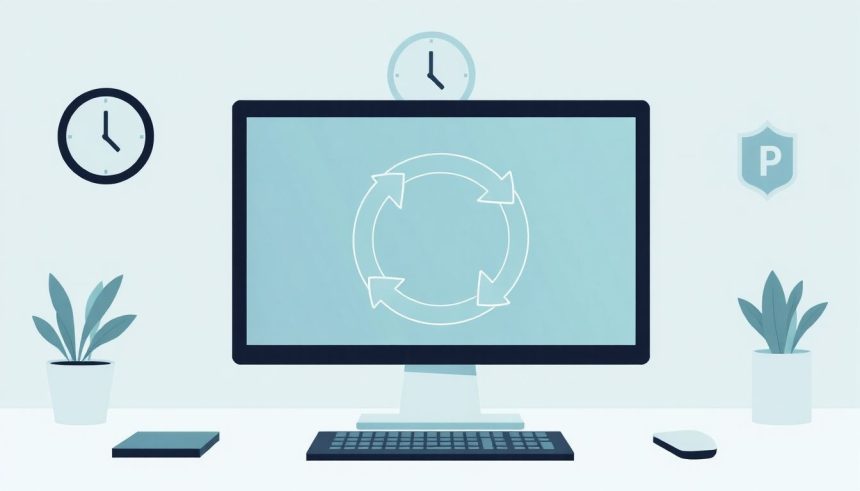A digitális világban, ahol mindennapjaink szerves részét képezi a számítógép, okostelefon és egyéb okoseszközök használata, elkerülhetetlenül szembesülhetünk olyan problémákkal, amelyek alapjaiban rengethetik meg digitális életünket. Legyen szó lassulásról, váratlan összeomlásokról, vírusfertőzésről vagy egyszerűen csak egy friss, tiszta rendszer iránti igényről, a rendszer-visszaállítás, vagy ahogy gyakran nevezik, a „reimage” folyamata kulcsfontosságú megoldást kínál. Ez a művelet nem csupán egy technikai lépéssorozat; sokkal inkább egy mentőöv, amely lehetővé teszi, hogy eszközeinket visszaállítsuk egy korábbi, stabil állapotba, vagy akár teljesen újrakezdjük velük a munkát, mintha most hoztuk volna el őket a boltból.
A „reimage” kifejezés eredetileg a rendszerkép (system image) visszaállítására utalt, ahol egy előzőleg elkészített, az operációs rendszer, programok és beállítások teljes másolatát tartalmazó fájlból állítjuk helyre a rendszert. Azonban az idők során a fogalom jelentése kibővült, és ma már szélesebb értelemben, gyűjtőfogalomként használjuk minden olyan eljárásra, amelynek célja a számítógép szoftveres környezetének alapvető helyreállítása vagy újratelepítése. Ez magában foglalhatja a gyári visszaállítást, a tiszta telepítést, vagy akár a rendszer-helyreállítási pontok használatát is. A cél minden esetben ugyanaz: egy működőképes, stabil és lehetőleg optimalizált rendszer visszaállítása, eltávolítva a felgyülemlett hibákat, felesleges fájlokat és kártékony szoftvereket.
Mielőtt mélyebbre merülnénk a technikai részletekben, fontos megérteni, hogy a rendszer-visszaállítás nem egy egységes, minden esetben azonos eljárás. Különböző problémákra és igényekre eltérő megoldások léteznek, és a megfelelő módszer kiválasztása kulcsfontosságú a sikerhez. Egy gondosan megtervezett és végrehajtott visszaállítási folyamat minimalizálja az adatvesztés kockázatát, felgyorsítja a rendszert, és hosszú távon stabilabb felhasználói élményt biztosít. Ez a cikk a „reimage” folyamatának minden aspektusát részletesen bemutatja, a kezdeti előkészületektől a végleges optimalizálásig, hogy Ön magabiztosan kezelhesse digitális eszközei szoftveres állapotát.
Miért van szükség a rendszer-visszaállításra?
A számítógépek és más digitális eszközök használata során számtalan ok vezethet oda, hogy a rendszer-visszaállítás, vagy egy „reimage” elengedhetetlenné válik. Ezek az okok sokfélék lehetnek, a kisebb bosszúságoktól kezdve a teljes rendszerhasználatot ellehetetlenítő hibákig. Az alábbiakban bemutatjuk a leggyakoribb forgatókönyveket, amelyek indokolttá tehetik ezt a drasztikus, de gyakran elengedhetetlen lépést.
Az egyik leggyakoribb ok a rendszer teljesítményének drasztikus romlása. Idővel a számítógépek operációs rendszere sok felesleges fájlt, ideiglenes adatot, regisztrációs bejegyzést halmoz fel, amelyek lelassítják a rendszert. Programok telepítése és eltávolítása, böngészési előzmények, gyorsítótárak – mind hozzájárulnak ehhez a „digitális szeméthez”. A lassú betöltési idők, az alkalmazások akadozása, vagy a gyakori lefagyások egyértelmű jelei annak, hogy a rendszer optimalizálásra szorul. Bár léteznek tisztító programok, egy teljes visszaállítás gyakran sokkal hatékonyabb és tartósabb megoldást nyújt, teljesen új alapokra helyezve a rendszert.
A rosszindulatú szoftverek (malware), mint a vírusok, trójai programok, zsarolóvírusok vagy kémprogramok, súlyos károkat okozhatnak a rendszerben. Ezek a kártevők nem csupán lelassítják a gépet, de ellophatják személyes adatainkat, megrongálhatják a fájlokat, vagy akár teljesen blokkolhatják a hozzáférést a rendszerhez. Bár a vírusirtó szoftverek segíthetnek a fertőzés eltávolításában, előfordulhat, hogy a kártevő mélyen beépült a rendszerbe, vagy olyan sérüléseket okozott, amelyek csak egy teljes újratelepítéssel orvosolhatók. Ilyenkor a reimage a legbiztosabb módja annak, hogy a rendszer újra teljesen tiszta és biztonságos legyen.
A szoftverkonfliktusok és a rendszerhibák is gyakori problémát jelentenek. Új programok telepítése, illesztőprogramok frissítése vagy nem megfelelő eltávolítása vezethet ahhoz, hogy a különböző szoftverek ütköznek egymással, ami instabil működést, hibajelzéseket vagy váratlan összeomlásokat eredményez. Bizonyos esetekben a rendszerfájlok is megsérülhetnek egy szoftverhiba, egy rossz frissítés vagy akár egy váratlan áramkimaradás miatt. Ezek a hibák nehezen diagnosztizálhatók és javíthatók, és gyakran a reimage az egyetlen járható út a probléma gyökeres megoldására.
Amikor egy számítógépet eladunk, elajándékozunk vagy újrahasznosítunk, létfontosságú, hogy az összes személyes adatot véglegesen eltávolítsuk róla. Egyszerűen a fájlok törlése vagy a meghajtó formázása nem elegendő, mivel speciális eszközökkel az adatok még visszaállíthatók. Egy teljes reimage, amely magában foglalja a meghajtó biztonságos törlését és az operációs rendszer újratelepítését, garantálja, hogy az adatok visszaállíthatatlanok legyenek, és a gép készen álljon az új tulajdonos számára.
Végül, de nem utolsósorban, sok felhasználó egyszerűen egy friss, tiszta kezdésre vágyik. Ahogy egy lakást is időnként nagytakarítással frissítünk, úgy a digitális környezetünket is érdemes néha teljesen újrateremteni. Ez különösen igaz lehet, ha az évek során sok felesleges programot telepítettünk, vagy ha a rendszerünk túlságosan zsúfolttá vált. Egy reimage lehetőséget ad arra, hogy csak azokat a programokat telepítsük újra, amelyekre valóban szükségünk van, így egy sokkal rendezettebb és hatékonyabb munkakörnyezetet hozhatunk létre.
„A rendszer-visszaállítás nem csupán egy technikai megoldás, hanem egy lehetőség a digitális megújulásra, amely visszaadja eszközünk eredeti sebességét és stabilitását.”
Összességében a rendszer-visszaállítás számos problémára nyújt megoldást, a teljesítményoptimalizálástól a biztonsági fenyegetések elhárításáig. Fontos azonban hangsúlyozni, hogy ez egy komoly beavatkozás, amely megfelelő előkészületet igényel, különösen az adatmentés tekintetében.
A rendszer-visszaállítási módszerek típusai
A „reimage” fogalma, mint már említettük, egy gyűjtőfogalom, amely többféle rendszer-helyreállítási eljárást takar. Mindegyik módszernek megvannak a maga előnyei és hátrányai, és az alkalmazandó technika kiválasztása nagyban függ a probléma súlyosságától, a kívánt eredménytől és a rendelkezésre álló erőforrásoktól. Nézzük meg részletesebben a legfontosabb típusokat.
Rendszer-helyreállítási pontok használata
Ez a módszer a legkevésbé invazív, és ideális választás kisebb szoftveres problémák, frissítési hibák vagy frissen telepített, hibás programok által okozott instabilitás esetén. A rendszer-helyreállítási pontok (System Restore Points) olyan „pillanatképek” a rendszer állapotáról, amelyek az operációs rendszer fájljait, telepített programokat, illesztőprogramokat és a rendszerbeállításokat rögzítik egy adott időpontban. Fontos megjegyezni, hogy ezek a pontok nem érintik a felhasználói fájlokat (dokumentumok, képek, videók), így azok biztonságban maradnak a visszaállítás során.
A Windows operációs rendszer automatikusan létrehoz helyreállítási pontokat például szoftvertelepítések, illesztőprogram-frissítések vagy nagyobb Windows frissítések előtt. Lehetőség van manuális létrehozásra is, ami különösen hasznos, mielőtt kockázatosnak ítélt változtatásokat hajtanánk végre a rendszeren. A visszaállítás során a rendszer visszaáll az adott helyreállítási pontban rögzített állapotra, visszavonva minden azóta történt rendszer szintű módosítást. Ez gyakran megoldja a váratlanul felmerült kompatibilitási problémákat vagy a rendszer lassulását, ha az egy friss telepítéshez köthető.
Előnyök: Gyors, egyszerű, nem érinti a személyes fájlokat, ideális kisebb hibák javítására.
Hátrányok: Nem old meg súlyosabb problémákat (pl. komoly vírusfertőzés, sérült operációs rendszer), nincs mindig elegendő helyreállítási pont, és nem működik, ha az operációs rendszer nem bootol be.
Gyári visszaállítás (factory reset)
A gyári visszaállítás, vagy „factory reset”, egy köztes megoldás a helyreállítási pontok és a tiszta telepítés között. Ez a módszer visszaállítja a számítógépet arra az állapotra, ahogyan azt a gyártó eredetileg szállította. Ez azt jelenti, hogy az operációs rendszer, az előre telepített programok és illesztőprogramok kerülnek visszaállításra, és minden felhasználói adat és utólag telepített program törlésre kerül a rendszerpartícióról. Sok modern számítógép rendelkezik beépített helyreállítási partícióval, amelyről ez a folyamat elindítható, gyakran a gyártó által biztosított helyreállítási menüből.
Ez a módszer kiválóan alkalmas, ha a rendszer súlyosan sérült, vírusos, vagy ha el akarjuk adni a gépet, és tiszta lappal szeretnénk átadni. Mivel a gyártói szoftverek (bloatware) is visszakerülhetnek, ez nem mindig eredményezi a legtisztább rendszert, de kétségkívül egy működőképes alapot biztosít.
Előnyök: Viszonylag egyszerű, nem igényel külső telepítő médiát, visszaállítja a gyári beállításokat.
Hátrányok: Törli az összes személyes adatot és utólag telepített programot, visszaállíthatja a felesleges gyártói szoftvereket, nem mindig oldja meg a hardveres problémákat.
Tiszta telepítés (clean install)
A tiszta telepítés a legátfogóbb és leginkább drasztikus rendszer-visszaállítási módszer. Ennek során a teljes merevlemezt (vagy legalábbis az operációs rendszert tartalmazó partíciót) formázzuk, majd teljesen újra telepítjük az operációs rendszert. Ez azt jelenti, hogy minden adat, program, beállítás és még a gyártó által előre telepített szoftverek is törlődnek, így egy abszolút tiszta, „szűz” rendszer jön létre. Ez a „reimage” folyamat legtisztább formája.
A tiszta telepítés általában bootolható USB meghajtóról vagy DVD-ről történik. Ez a módszer akkor a legindokoltabb, ha a rendszer súlyosan sérült, ha a gyári visszaállítás nem oldotta meg a problémát, ha komoly és makacs vírusfertőzés áll fenn, vagy ha egyszerűen a lehető leggyorsabb és legstabilabb rendszert szeretnénk létrehozni, felesleges programok nélkül. Ez a folyamat a legidőigényesebb, mivel az operációs rendszer telepítése után újra kell telepíteni az összes illesztőprogramot, szoftvert és vissza kell állítani a személyes fájlokat.
Előnyök: A legtisztább rendszer, maximális teljesítmény, megszabadulás a felesleges szoftverektől és a makacs vírusoktól, ideális a rendszer alapvető hibáinak javítására.
Hátrányok: Időigényes, minden adatot és programot újra kell telepíteni, bootolható telepítő médiát igényel.
Rendszerkép (system image) visszaállítása / Lemezklónozás
Ez a módszer áll a legközelebb a „reimage” szó eredeti jelentéséhez. Egy rendszerkép egy teljes másolat a merevlemezről, beleértve az operációs rendszert, a programokat, a beállításokat és az összes felhasználói adatot egy adott időpontban. Ez a másolat egy külső meghajtón vagy hálózati tárolón tárolható. A lemezklónozás pedig egy az egyben másolja az egyik merevlemez tartalmát egy másikra.
Amikor a rendszert visszaállítjuk egy képfájlból, a teljes meghajtó tartalmát felülírjuk a képfájlban tárolt adatokkal. Ez rendkívül gyors és hatékony módja a rendszer helyreállításának, különösen vállalati környezetben, ahol sok azonos konfigurációjú gépet kell karbantartani, vagy otthoni felhasználóknak, akik egy stabil állapotot szeretnének „befagyasztani” és szükség esetén gyorsan visszaállítani. Windows beépített eszközei (Biztonsági mentés és visszaállítás) vagy harmadik féltől származó szoftverek (pl. Macrium Reflect, Acronis True Image) is alkalmasak rendszerkép készítésére és visszaállítására.
Előnyök: Rendkívül gyors visszaállítás, pontosan ugyanazt a rendszert kapjuk vissza, mint a kép készítésekor, ideális katasztrófa-helyreállításra.
Hátrányok: A képfájl nagy méretű lehet, a képfájl elavulttá válhat, ha nem frissítik rendszeresen, nem oldja meg azokat a problémákat, amelyek már a kép készítésekor is fennálltak.
„A megfelelő helyreállítási módszer kiválasztása kulcsfontosságú. Egy kisebb szoftverhiba esetén a rendszer-helyreállítási pontok elegendőek lehetnek, míg súlyos fertőzés vagy teljesítményproblémák esetén a tiszta telepítés a leghatékonyabb.”
Az alábbi táblázat összefoglalja a főbb rendszer-visszaállítási módszerek jellemzőit:
| Módszer | Hatás a fájlokra | Cél | Időigény | Komplexitás |
|---|---|---|---|---|
| Rendszer-helyreállítási pont | Személyes fájlok megmaradnak | Kisebb szoftverhibák, frissítési problémák | Gyors | Alacsony |
| Gyári visszaállítás | Személyes fájlok törlődnek | Gyári állapot visszaállítása, súlyos hibák, eladás előtt | Közepes | Közepes |
| Tiszta telepítés | Minden törlődik | Maximális teljesítmény, makacs vírusok, sérült rendszer | Magas | Magas |
| Rendszerkép visszaállítás | Minden felülíródik a képfájllal | Gyors katasztrófa-helyreállítás, azonnali visszaállítás | Gyors | Közepes |
A választás mindig a konkrét helyzettől függ. Fontos, hogy tisztában legyünk az egyes módszerek hatásaival, különösen az adatvesztés kockázatával, mielőtt bármelyik mellett döntenénk.
Felkészülés a reimage folyamatára: A legfontosabb lépések
A rendszer-visszaállítás, legyen szó bármelyik módszerről, egy kritikus folyamat, amely megfelelő előkészület nélkül komoly adatvesztéssel járhat. Az alapos felkészülés nem csupán az adatok biztonságát garantálja, de zökkenőmentesebbé és hatékonyabbá teszi magát a visszaállítási folyamatot is. Ne hagyjon ki egyetlen lépést sem, még akkor sem, ha sürgősnek tűnik a helyzet!
1. Adatmentés: Az első és legfontosabb lépés
Ez a legkritikusabb lépés. Mielőtt bármilyen rendszer-visszaállítási folyamatba belevágna, mentse le az összes fontos személyes fájlját. Ez magában foglalja a dokumentumokat, képeket, videókat, zenéket, e-mail archívumokat, böngésző könyvjelzőket és bármilyen más egyedi adatot, amelyet nem szeretne elveszíteni. Gondoljon arra, mi az, ami pótolhatatlan az Ön számára.
A mentés történhet külső merevlemezre, USB meghajtóra, hálózati tárolóra (NAS), vagy felhőalapú szolgáltatásokra (pl. Google Drive, OneDrive, Dropbox). Ügyeljen arra, hogy a mentett adatok ellenőrzése megtörténjen, azaz próbáljon meg megnyitni néhány fájlt a mentett adatok közül, hogy megbizonyosodjon azok sértetlenségéről és hozzáférhetőségéről. Ne feledje, a gyári visszaállítás és a tiszta telepítés is törli a felhasználói adatokat, így ez a lépés elengedhetetlen.
2. Szoftverlicencek és termékkulcsok összegyűjtése
A tiszta telepítés után újra kell telepítenie az összes használt szoftvert. Ehhez szüksége lesz a telepítőlemezekre, vagy letöltési linkekre, de ami még fontosabb, a termékkulcsokra és licencekre. Ez vonatkozik az operációs rendszerre (ha nem digitális licenccel rendelkezik), az Office csomagra, a grafikai programokra, a játékokra és minden más fizetős szoftverre. Ezeket a kulcsokat gyakran megtalálja a szoftver dobozán, az e-mailes visszaigazolásokban, vagy speciális szoftverekkel (pl. Magical Jelly Bean Keyfinder) kinyerheti a rendszerről, mielőtt formázná.
Érdemes egy listát készíteni az összes telepített programról, amelyet használt, hogy a visszaállítás után ne felejtsen el semmit újratelepíteni. Ez a lista segíthet abban is, hogy átgondolja, mely programokra van valóban szüksége, és melyeket hagyhatja el a tiszta rendszeren.
3. Illesztőprogramok (driverek) beszerzése
Az operációs rendszer telepítése után a hardvereszközök (videokártya, hálózati kártya, hangkártya, alaplap chipkészlet, Wi-Fi adapter stb.) megfelelő működéséhez szükség van a legfrissebb illesztőprogramokra. Ezeket a gyártók weboldalairól lehet letölteni. Készítsen egy mappát ezeknek a drivereknek egy külső meghajtón, hogy a telepítés után azonnal elérhetőek legyenek, internetkapcsolat nélkül is.
Különösen fontos a hálózati illesztőprogramok (Ethernet és Wi-Fi) beszerzése, mivel ezek nélkül nem fog tudni internetre csatlakozni, hogy letöltse a többi drivert vagy frissítést. A laptopok esetében a gyártó weboldala általában egy dedikált támogatási oldalt kínál az adott modellhez, ahol az összes szükséges illesztőprogram megtalálható.
4. Bootolható telepítő média elkészítése
A tiszta telepítéshez szüksége lesz egy bootolható USB meghajtóra vagy DVD-re, amely tartalmazza az operációs rendszer telepítőfájljait. Windows esetén a Microsoft biztosít egy Media Creation Toolt, amellyel könnyedén elkészíthető egy ilyen USB meghajtó. Linux disztribúciókhoz az ISO fájlokat kell letölteni, majd például Rufus vagy Etcher programokkal kiírni egy USB-re.
Győződjön meg róla, hogy a telepítő média működőképes, és a BIOS/UEFI beállításokban beállította a megfelelő boot sorrendet, hogy a számítógép erről a médiáról induljon el a merevlemez helyett.
5. Rendszergazdai hozzáférés és BIOS/UEFI ismeretek
A telepítéshez rendszergazdai jogokra lesz szüksége. Emellett alapvető ismeretekre van szükség a számítógép BIOS-áról vagy UEFI beállításairól, különösen a boot sorrend megváltoztatásához. Ha nem biztos a dolgában, érdemes előre tájékozódni a gép kézikönyvéből vagy a gyártó weboldaláról.
6. Elegendő idő és türelem
A reimage folyamata, különösen a tiszta telepítés, időigényes lehet. Az operációs rendszer telepítése, az illesztőprogramok, a frissítések és a programok újratelepítése órákat, akár egy egész napot is igénybe vehet. Ne kezdjen bele, ha siet, vagy ha nincsenek megfelelő eszközei a folyamat zavartalan végrehajtásához (pl. stabil áramellátás, internetkapcsolat).
„A felkészülés a sikeres reimage kulcsa. Az adatmentés az első és legfontosabb lépés, amely megóvja pótolhatatlan emlékeit és munkáját.”
Az alapos előkészület minimálisra csökkenti a kockázatokat és a stresszt, és biztosítja, hogy a rendszer-visszaállítás után egy stabil, gyors és tiszta rendszer várja Önt.
A tiszta telepítés folyamata lépésről lépésre (Windows példán keresztül)
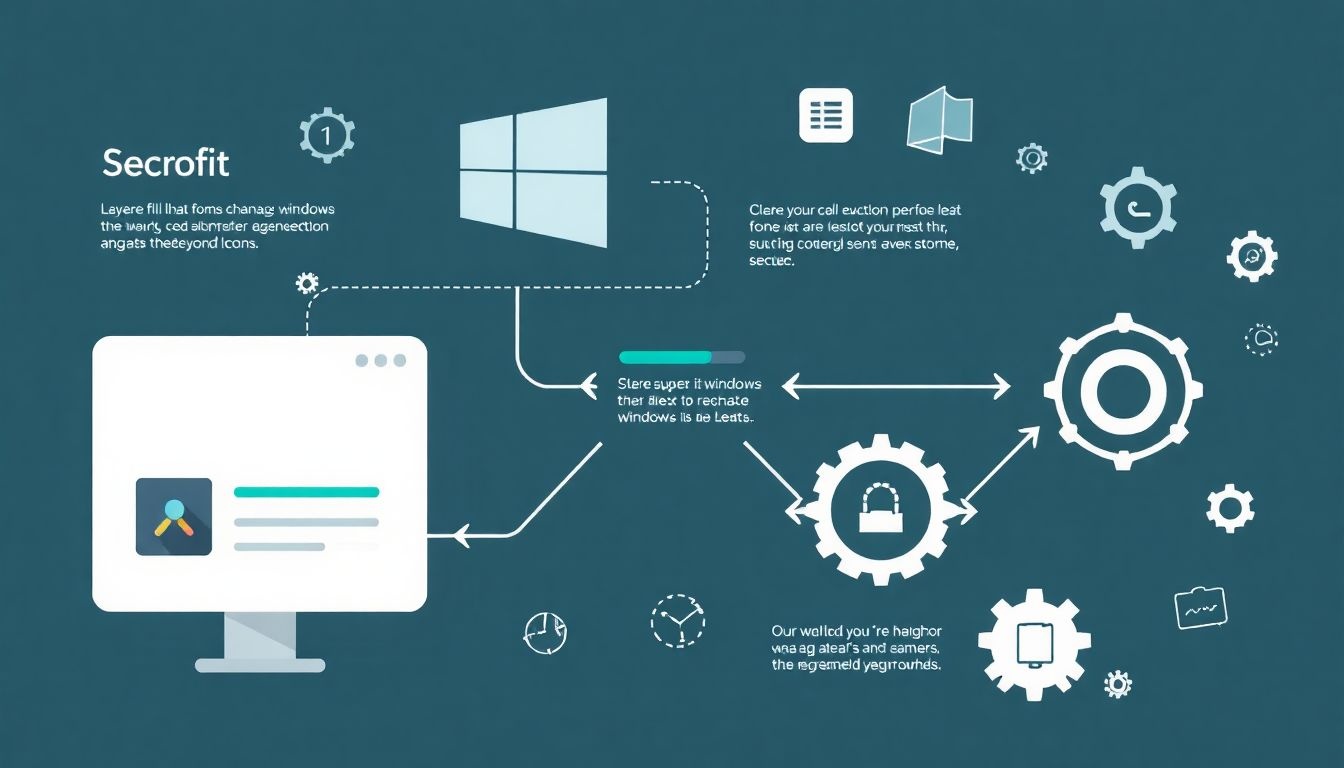
A tiszta telepítés a „reimage” folyamat legátfogóbb formája, amely teljes mértékben új életet lehel a számítógépbe. Bár a pontos lépések operációs rendszertől és hardvertől függően kissé eltérhetnek, az alapvető elv és a főbb szakaszok hasonlóak. Az alábbiakban a Windows operációs rendszer tiszta telepítését mutatjuk be, mint a leggyakoribb forgatókönyvet.
1. Bootolás a telepítő médiáról
Miután elkészítette a bootolható USB meghajtót vagy DVD-t, helyezze be a számítógépbe. Indítsa újra a gépet, és figyeljen a képernyőn megjelenő utasításokra. Általában egy gombot (pl. F2, F10, F12, Del) kell megnyomni a BIOS/UEFI beállításokba való belépéshez vagy a boot menü előhívásához. Itt válassza ki, hogy a számítógép a létrehozott telepítő médiáról induljon el a merevlemez helyett.
Amint a telepítő elindul, megjelenik az operációs rendszer logója, majd a nyelvi beállítások képernyője. Válassza ki a kívánt nyelvet, időformátumot és billentyűzetkiosztást, majd kattintson a „Tovább” gombra.
2. A telepítés elindítása és a termékkulcs megadása
A következő képernyőn kattintson a „Telepítés most” gombra. Ezt követően a rendszer kérheti a termékkulcsot. Ha digitális licenccel rendelkezik (ami a legtöbb modern Windows 10/11 gépen jellemző), vagy ha korábban már aktiválták a Windows-t ezen a gépen, akkor kihagyhatja ezt a lépést a „Nincs termékkulcsom” opció kiválasztásával. Az aktiválás automatikusan megtörténik, amint a rendszer internetre csatlakozik.
3. Licencszerződés elfogadása és a telepítés típusa
Olvassa el és fogadja el a licencszerződést. Ezután válassza ki a telepítés típusát. Itt két opció közül választhat:
- Frissítés: Ez az opció megtartja a fájlokat, beállításokat és alkalmazásokat, és csak az operációs rendszert frissíti. Ez azonban nem egy tiszta telepítés, és gyakran nem oldja meg a mélyebben gyökerező problémákat.
- Egyéni: Ez az, amire szükségünk van egy tiszta telepítéshez. Ez az opció lehetővé teszi a merevlemez partícióinak kezelését.
Válassza az „Egyéni: Csak a Windows telepítése (haladó)” opciót.
4. Partíciók kezelése és a meghajtó formázása
Ez a lépés rendkívül fontos, és itt kell a legnagyobb óvatossággal eljárni. Megjelenik a merevlemezen található összes partíció listája. Ha egy teljesen tiszta telepítést szeretne, akkor minden meglévő partíciót törölnie kell, beleértve a rendszerpartíciókat (EFI, helyreállítási, MSR, stb.) és az operációs rendszert tartalmazó fő partíciót is. Jelöljön ki minden partíciót egyesével, és kattintson a „Törlés” gombra. Ezáltal a teljes merevlemez „Nem lefoglalt területként” fog megjelenni.
Ha vannak más partíciók (pl. adattárolásra használt D: meghajtó), amelyeket meg szeretne tartani, ne törölje azokat! Győződjön meg róla, hogy csak azokat a partíciókat törli, amelyeket az operációs rendszer és a programok foglaltak el.
Miután az összes releváns partíciót törölte, válassza ki a „Nem lefoglalt területet”, majd kattintson az „Új” gombra. A rendszer felajánlja a maximális méretet a partícióhoz. Fogadja el, és a Windows automatikusan létrehozza a szükséges rendszerpartíciókat is. Végül válassza ki az újonnan létrehozott fő partíciót (általában a legnagyobb méretű), és kattintson a „Tovább” gombra a telepítés megkezdéséhez.
5. A Windows telepítése
A Windows most megkezdi a telepítést. Ez a folyamat több lépésből áll, beleértve a fájlok másolását, a funkciók telepítését és a frissítések telepítését. A számítógép többször is újraindulhat. Ne aggódjon, ez normális. Ügyeljen arra, hogy ne távolítsa el a telepítő USB-t vagy DVD-t, amíg a rendszer nem kéri, vagy amíg a kezdeti beállítások meg nem jelennek.
6. Kezdeti beállítások és felhasználói fiók létrehozása
Miután a telepítés befejeződött, a Windows elindul, és végigvezeti Önt a kezdeti beállításokon. Ez magában foglalja a régió, billentyűzetkiosztás, adatvédelmi beállítások kiválasztását, valamint a felhasználói fiók létrehozását. Itt beállíthatja a Microsoft fiókját, vagy létrehozhat egy helyi felhasználói fiókot. Fontos, hogy gondosan válassza ki a beállításokat, és ne siessen ezen a ponton.
7. Illesztőprogramok telepítése
Amint befejezte a kezdeti beállításokat és belépett az asztalra, az első és legfontosabb feladat az illesztőprogramok telepítése. Ahogy korábban említettük, előzőleg le kellett mentenie ezeket egy külső meghajtóra. Kezdje a hálózati illesztőprogramokkal (Ethernet, Wi-Fi), hogy internetkapcsolatot létesíthessen. Ezután telepítse a chipkészlet, videokártya, hangkártya és egyéb perifériák illesztőprogramjait. Győződjön meg róla, hogy a gyártó weboldaláról letöltött, legfrissebb drivereket használja.
8. Windows frissítések futtatása
Miután az összes illesztőprogram telepítve van és van internetkapcsolata, futtassa a Windows Update-et. Ez letölti és telepíti a legújabb biztonsági frissítéseket, hibajavításokat és funkciófrissítéseket. Ez a folyamat eltarthat egy ideig, és több újraindítást is igényelhet. Győződjön meg róla, hogy minden frissítés telepítve van, mielőtt tovább lépne a szoftverek telepítésére.
9. Szoftverek újratelepítése és adatok visszaállítása
Most jöhetnek a korábban használt programok. Telepítse újra a szükséges alkalmazásokat, mint például a böngészők, irodai szoftverek, multimédiás lejátszók, játékok stb. Használja a korábban összegyűjtött licenckulcsokat. Végül másolja vissza a biztonsági mentésből a személyes fájljait a megfelelő mappákba (Dokumentumok, Képek, Videók stb.).
„A tiszta telepítés egy új kezdetet jelent. Légy türelmes és alapos, és a jutalmad egy villámgyors, stabil rendszer lesz.”
Ezek a lépések biztosítják, hogy a tiszta telepítés sikeres legyen, és egy optimalizált, hibátlan rendszert kapjon vissza. Ne feledje, a legfontosabb a türelem és az alaposság minden egyes szakaszban.
A rendszerkép visszaállításának részletei
A rendszerkép visszaállítása egy rendkívül hatékony és gyors módszer a számítógép korábbi, stabil állapotának visszaállítására. Míg a tiszta telepítés egy új kezdetet biztosít, a rendszerkép visszaállítása egyfajta „időutazás” a rendszer számára, amely pontosan visszaállítja azt az állapotot, amelyben a képfájl készült. Ez különösen hasznos lehet üzleti környezetben, ahol sok azonos konfigurációjú gépet kell karbantartani, vagy otthoni felhasználóknak, akik egy „arany” állapotot szeretnének elmenteni a rendszerükről.
Mi is az a rendszerkép?
Egy rendszerkép (system image) egy teljes másolat a merevlemezről vagy egy adott partícióról egy adott időpontban. Ez a másolat tartalmazza az operációs rendszert, a telepített programokat, az illesztőprogramokat, a beállításokat és az összes felhasználói adatot. Ezt a képfájlt általában egy külső merevlemezen, hálózati meghajtón vagy USB-n tárolják. A Windows beépített eszközei (Windows 7 Backup and Restore, amely még mindig elérhető a Windows 10/11-ben is), vagy harmadik féltől származó szoftverek (pl. Acronis True Image, Macrium Reflect, EaseUS Todo Backup) képesek rendszerképek létrehozására és visszaállítására.
Mikor érdemes rendszerképet készíteni?
- Amikor a rendszer tökéletesen működik, minden program telepítve van és be van állítva.
- Nagyobb szoftverfrissítések vagy hardverváltozások előtt.
- Rendszeres időközönként, hogy mindig legyen egy friss mentés.
- Amikor egy új számítógépet konfiguráltunk, és szeretnénk megőrizni ezt a „szűz” állapotot.
A rendszerkép visszaállításának folyamata
A visszaállítási folyamat nagymértékben függ attól, hogy milyen szoftverrel készült a rendszerkép. Azonban az alapelvek hasonlóak:
1. Bootolható helyreállítási média létrehozása
A legtöbb rendszerkép-készítő szoftver, beleértve a Windows beépített eszközét is, lehetővé teszi egy bootolható helyreállítási lemez vagy USB meghajtó létrehozását. Ez a média elengedhetetlen, mivel a rendszert erről kell bootolni, hogy a képfájlt vissza lehessen állítani a merevlemezre. Ez a média tartalmazza azokat az eszközöket, amelyek képesek olvasni a képfájlt és felülírni vele a merevlemezt.
2. Bootolás a helyreállítási médiáról
Helyezze be a bootolható helyreállítási médiát, és indítsa újra a számítógépet. A BIOS/UEFI beállításokban állítsa be, hogy a gép erről a médiáról bootoljon. A helyreállítási környezet elindul, és felkínálja a rendszerkép visszaállításának lehetőségét.
3. A rendszerkép kiválasztása
A helyreállítási környezetben ki kell választania a visszaállítandó rendszerképet. Ez általában egy hálózati meghajtón, külső merevlemezen vagy USB meghajtón található. Győződjön meg róla, hogy a megfelelő és a legfrissebb rendszerképet választja ki.
4. A célmeghajtó kiválasztása és a visszaállítás megkezdése
Ezután meg kell adnia, melyik meghajtóra szeretné visszaállítani a rendszert. Fontos: A visszaállítási folyamat felülírja a célmeghajtó teljes tartalmát a rendszerképben lévő adatokkal. Ezért győződjön meg róla, hogy a megfelelő meghajtót választja ki, és minden fontos adatot lementett róla, mielőtt elkezdené a folyamatot. A szoftver általában figyelmeztetni fogja Önt az adatvesztésre.
Miután megerősítette a választását, a szoftver elkezdi a visszaállítást. Ez a folyamat a képfájl méretétől és a hardver sebességétől függően eltarthat egy ideig, de általában lényegesen gyorsabb, mint egy tiszta telepítés.
5. A rendszer újraindítása és ellenőrzése
A visszaállítás befejezése után a számítógép újraindul, és a rendszer a képfájlban rögzített állapotban fog elindulni. Ellenőrizze, hogy minden program és fájl a helyén van-e, és a rendszer stabilan működik-e. Ha a képfájl régebbi, előfordulhat, hogy szükség van a Windows frissítéseinek és az illesztőprogramok frissítésére.
„A rendszerkép egy digitális időgép. Lehetővé teszi, hogy pillanatok alatt visszaugorjunk egy korábbi, hibátlan állapotba, megspórolva ezzel órákig tartó újratelepítést és konfigurálást.”
Előnyök és hátrányok
Előnyök:
- Gyors visszaállítás: Lényegesen gyorsabb, mint a tiszta telepítés, mivel nem kell mindent egyesével újratelepíteni.
- Pontos másolat: Pontosan ugyanazt a rendszert kapja vissza, mint a kép készítésekor, a beállításokkal, programokkal és adatokkal együtt.
- Katasztrófa-helyreállítás: Ideális megoldás súlyos rendszerösszeomlás, meghajtóhiba vagy makacs vírusfertőzés esetén.
- Egyszerű tömeges telepítés: Vállalati környezetben felgyorsítja az új gépek beállítását.
Hátrányok:
- Képfájl mérete: A rendszerképek nagy fájlok lehetnek, amelyek sok tárhelyet igényelnek.
- Elavulás: Ha a képfájl régi, a visszaállítás után sok frissítést és programot kell telepíteni.
- Problémák öröklése: Ha a képfájl készítésekor már volt hiba a rendszerben (pl. vírus, lassulás), az a visszaállítás után is megmarad.
- Kompatibilitás: A képfájl nem mindig kompatibilis más hardverrel, különösen, ha jelentős hardverváltozás történt a kép készítése óta.
A rendszerkép visszaállítása egy rendkívül hasznos eszköz a digitális eszközeink karbantartásában, feltéve, hogy gondosan kezeljük és frissítjük a képfájlokat. Ez egy nagyszerű módja annak, hogy gyorsan talpra álljunk egy váratlan hiba esetén.
A reimage utáni optimalizálás és biztonság
A rendszer-visszaállítás befejezése után, legyen az egy tiszta telepítés vagy egy rendszerkép visszaállítása, a munka még nem ért véget. Ahhoz, hogy a rendszer hosszú távon stabil, gyors és biztonságos maradjon, elengedhetetlen néhány utólagos optimalizálási és biztonsági lépés végrehajtása. Ezek a lépések segítenek maximalizálni a teljesítményt és minimalizálni a jövőbeli problémák kockázatát.
1. Frissítések telepítése
Miután az operációs rendszer és az illesztőprogramok telepítve vannak, az első dolog, amit meg kell tennie, az összes elérhető frissítés telepítése. Ez magában foglalja a Windows frissítéseket (vagy macOS, Linux frissítéseket), valamint az összes telepített szoftver frissítését. A frissítések kritikus biztonsági javításokat és teljesítményoptimalizálásokat tartalmaznak, amelyek elengedhetetlenek a rendszer stabilitásához és védelméhez. Állítsa be az automatikus frissítéseket, hogy a jövőben ne kelljen aggódnia emiatt.
2. Vírusirtó és tűzfal konfigurálása
Egy tiszta rendszer a legbiztonságosabb, de csak addig, amíg nem csatlakozik az internetre. Telepítse és konfigurálja egy megbízható vírusirtó szoftvert. A Windows beépített Defender rendszere egy jó alap, de sok felhasználó jobban szereti a harmadik féltől származó, átfogóbb megoldásokat. Győződjön meg róla, hogy a vírusirtó naprakész, és futtasson egy teljes rendszerellenőrzést, hogy megbizonyosodjon a rendszer tisztaságáról.
Ellenőrizze, hogy a tűzfal (Windows Defender Firewall vagy harmadik féltől származó tűzfal) megfelelően konfigurálva van-e, és blokkolja a nem kívánt bejövő és kimenő kapcsolatokat. A tűzfal az első védelmi vonal a hálózati fenyegetések ellen.
3. Felesleges programok eltávolítása (Bloatware)
Ha gyári visszaállítást hajtott végre, vagy ha a tiszta telepítés során nem volt elég óvatos, előfordulhat, hogy a rendszerére felkerült néhány felesleges, előre telepített program (bloatware). Ezek a programok gyakran feleslegesen foglalnak helyet, lassítják a rendszert és potenciális biztonsági kockázatot jelenthetnek. Szánjon időt arra, hogy átnézze a telepített alkalmazásokat, és távolítsa el azokat, amelyekre nincs szüksége.
4. Rendszeres biztonsági mentések beállítása
A reimage folyamata rávilágít az adatmentés fontosságára. Most, hogy a rendszer tiszta és optimalizált, állítson be rendszeres biztonsági mentéseket. Használhatja a Windows beépített mentési eszközeit, felhőalapú szolgáltatásokat, vagy harmadik féltől származó szoftvereket a fájljai és akár a teljes rendszerkép rendszeres mentéséhez. Egy automatizált mentési stratégia megóvja Önt a jövőbeli adatvesztéstől és felgyorsítja a helyreállítást, ha ismét problémába ütközne.
5. Meghajtók optimalizálása
Ha merevlemezt (HDD) használ, érdemes futtatni egy töredezettségmentesítést a telepítés után, bár a modern Windows rendszerek automatikusan elvégzik ezt. SSD meghajtók esetén a töredezettségmentesítés nem szükséges, sőt, káros is lehet. SSD-k esetében győződjön meg róla, hogy a TRIM funkció engedélyezve van, ami segíti az SSD teljesítményét és élettartamát. A Windows általában automatikusan kezeli ezt.
6. Böngésző beállításai és bővítmények
Telepítse újra a kedvenc böngészőjét, és állítsa be a kívánt kezdőlapot, keresőmotort és szinkronizálja a könyvjelzőit. Legyen óvatos a böngésző bővítményekkel: csak megbízható forrásból származó, valóban szükséges bővítményeket telepítsen, mivel ezek is befolyásolhatják a teljesítményt és a biztonságot.
7. Energiagazdálkodási beállítások
Ellenőrizze az energiagazdálkodási beállításokat, különösen laptopok esetén. Állítsa be a „Nagy teljesítmény” módot, ha maximális sebességre van szüksége, vagy a „Kiegyensúlyozott” módot az optimális egyensúly érdekében. Ez befolyásolhatja a rendszer teljesítményét és az akkumulátor élettartamát.
8. Felhasználói szokások felülvizsgálata
Végül, de nem utolsósorban, érdemes felülvizsgálni a saját felhasználói szokásait. Mit tehetett volna másképp, hogy elkerülje a reimage-et? Például:
- Ne kattintson gyanús linkekre.
- Ne töltsön le szoftvereket megbízhatatlan forrásokból.
- Legyen óvatos az e-mail mellékletekkel.
- Rendszeresen törölje az ideiglenes fájlokat és a böngésző gyorsítótárát.
- Ne telepítsen felesleges programokat.
„Egy tiszta rendszer kiváló alap, de a hosszú távú stabilitás a rendszeres karbantartáson és a tudatos felhasználói szokásokon múlik.”
Ezeknek a lépéseknek a követésével biztosíthatja, hogy a reimage utáni rendszere hosszú ideig gyors, biztonságos és stabil maradjon, minimalizálva a jövőbeli problémák kockázatát.
Gyakori problémák és hibaelhárítás a reimage során
Bár a rendszer-visszaállítás folyamata, különösen a tiszta telepítés, alapvetően egy jól dokumentált és viszonylag egyenes út, előfordulhatnak váratlan problémák és hibák. Fontos, hogy felkészüljünk ezekre a lehetőségekre, és tudjuk, hogyan kezeljük őket, ha felmerülnek. A megfelelő hibaelhárítási ismeretek minimalizálhatják a frusztrációt és a potenciális adatvesztést.
1. Adatvesztés a mentés hiánya miatt
Probléma: A leggyakoribb és legpusztítóbb hiba, ha elfelejtettük vagy hiányosan mentettük az adatainkat a reimage előtt.
Hibaelhárítás: Sajnos, ha az adatok felülírásra kerültek, a visszaállítás rendkívül nehéz, gyakran lehetetlen otthoni körülmények között. Ha az adatok létfontosságúak, azonnal kapcsolja ki a gépet, és forduljon professzionális adatmentő szakemberhez. A legfontosabb tanulság: mindig, minden esetben készítsen biztonsági mentést!
2. Illesztőprogram-problémák
Probléma: A telepítés után hiányzó vagy hibás illesztőprogramok miatt nem működik a Wi-Fi, a hang, a videokártya vagy más hardvereszköz.
Hibaelhárítás:
- Hálózati driver: Ez a legkritikusabb. Ha nincs internet, nem tudja letölteni a többi drivert. Ezért volt fontos előre lementeni a hálózati illesztőprogramot. Ha mégis hiányzik, használjon egy másik számítógépet a driver letöltéséhez, majd másolja át USB-n.
- Eszközkezelő: Nyissa meg az Eszközkezelőt (Device Manager), és keressen sárga felkiáltójellel jelölt eszközöket. Ezek azok, amelyekhez hiányzik vagy hibás az illesztőprogram.
- Gyártói weboldal: Látogasson el a számítógép vagy az alkatrészek gyártójának hivatalos weboldalára (pl. Dell, HP, Asus, Nvidia, AMD, Intel), és töltse le a legfrissebb illesztőprogramokat az adott modellhez.
- Chipkészlet driver: Gyakran az alaplap chipkészlet drivere a legfontosabb, mivel ez biztosítja a kommunikációt a komponensek között. Ezt telepítse először.
3. Windows aktiválási problémák
Probléma: A Windows nem aktiválódik a telepítés után, vagy hibakódot ad.
Hibaelhárítás:
- Internetkapcsolat: Győződjön meg róla, hogy van stabil internetkapcsolata. A digitális licencek automatikusan aktiválódnak, ha a gép online van.
- Termékkulcs ellenőrzése: Ha termékkulcsot használt, ellenőrizze, hogy helyesen írta-e be.
- Hardverváltozás: Jelentős hardverváltozások (pl. alaplapcsere) esetén a Windows aktiválás problémás lehet. Ilyenkor a Microsoft támogatásával kell felvenni a kapcsolatot.
- Hibaelhárító: A Windows Beállítások > Frissítés és biztonság > Aktiválás menüpontban található „Hibaelhárító” gyakran segíthet.
4. Bootolási problémák
Probléma: A telepítés után a számítógép nem indul el, vagy folyamatosan újraindul (boot loop).
Hibaelhárítás:
- Boot sorrend: Ellenőrizze a BIOS/UEFI beállításokban, hogy a merevlemez van-e beállítva elsődleges boot eszközként.
- UEFI/Legacy mód: Győződjön meg róla, hogy a telepítés során használt mód (UEFI vagy Legacy/CSM) megegyezik a BIOS beállításaival. Modern rendszerekhez az UEFI javasolt.
- Hibás partíció: Lehetséges, hogy a telepítés során sérült a boot partíció. Próbálja meg a Windows helyreállítási környezetéből (a telepítő USB-ről bootolva, majd a „Számítógép javítása” opciót választva) a boot rekord javítását (bootrec /fixmbr, bootrec /fixboot, bootrec /rebuildbcd parancsok).
- Hardverhiba: Ritkán, de előfordulhat, hogy a probléma hardveres (pl. RAM, merevlemez). Futtasson diagnosztikai teszteket, ha a szoftveres megoldások nem segítenek.
5. Lassú teljesítmény a reimage után
Probléma: A tiszta telepítés ellenére a rendszer továbbra is lassú.
Hibaelhárítás:
- Illesztőprogramok: Győződjön meg róla, hogy az összes illesztőprogram telepítve van, különösen a chipkészlet és a videokártya drivere.
- Windows frissítések: Telepítse az összes elérhető Windows frissítést.
- Háttérfolyamatok: Ellenőrizze a Feladatkezelőben (Task Manager), hogy nincsenek-e felesleges programok, amelyek a háttérben futnak és erőforrásokat fogyasztanak.
- Hardver: Lehetséges, hogy a probléma hardveres. Ellenőrizze a merevlemez állapotát (pl. S.M.A.R.T. adatok), a RAM-ot, és a processzor hőmérsékletét. Egy régi HDD vagy kevés RAM jelentősen lassíthatja a rendszert.
6. Helyreállítási partíció hiánya/sérülése
Probléma: A gyári visszaállítás nem indítható el, mert a helyreállítási partíció hiányzik vagy sérült.
Hibaelhárítás:
- Gyártó weboldala: Sok gyártó (pl. Dell, HP, Lenovo) biztosít letölthető helyreállítási lemezképeket a weboldalán, amelyekről bootolva elvégezhető a gyári visszaállítás, még ha a partíció sérült is.
- Tiszta telepítés: Ha a gyári visszaállítás nem lehetséges, a tiszta telepítés a következő logikus lépés.
„A hibaelhárítás a türelem és a logikus gondolkodás próbája. Rendszerint a legegyszerűbb megoldás a helyes, de ha az nem segít, mélyebbre kell ásni.”
Minden esetben fontos, hogy jegyezze fel a hibaüzeneteket és a hibakódokat, mivel ezek kulcsfontosságú információkat szolgáltathatnak a probléma forrásáról, és segíthetnek a megoldás felkutatásában online fórumokon vagy a gyártó támogatási oldalán.
Mikor kérjen szakértői segítséget?
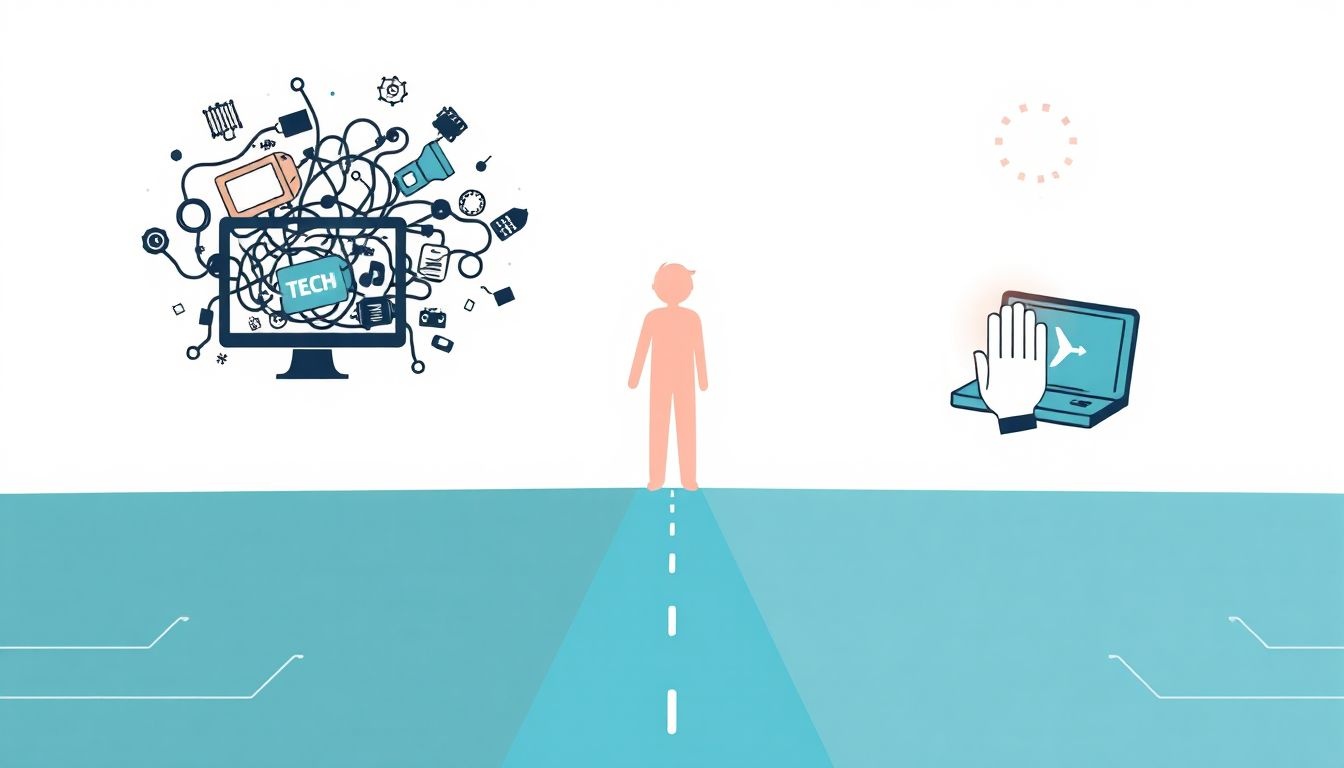
Bár a rendszer-visszaállítási folyamatokat, különösen a tiszta telepítést, sok felhasználó sikeresen elvégzi otthon, vannak esetek, amikor a legbölcsebb döntés szakértői segítséget kérni. Fontos felismerni a saját korlátainkat, és tudni, mikor van szükség professzionális beavatkozásra, hogy elkerüljük a további károkat vagy a visszafordíthatatlan adatvesztést.
1. Adatmentés, ha a rendszer nem indul el
Ha a számítógép egyáltalán nem indul el, vagy súlyosan sérült a fájlrendszer, és nem tudja lementeni a fontos adatait, ne próbálkozzon tovább. Minden további próbálkozás (különösen a tiszta telepítés) felülírhatja az adatokat, és szinte lehetetlenné teheti a későbbi adatmentést. Egy adatmentő specialista rendelkezik a megfelelő eszközökkel és szakértelemmel ahhoz, hogy megpróbálja kinyerni az adatokat még egy nem működő meghajtóról is.
2. Hardveres problémák gyanúja
Ha a rendszer-visszaállítás után is fennállnak a problémák (pl. váratlan leállások, kék halál képernyők, furcsa hangok a gépből, perifériák nem működnek), az valószínűleg hardveres hibára utal. Egy szoftveres reimage nem oldja meg a hibás merevlemez, a hibás RAM modul, a túlmelegedő processzor vagy a meghibásodott alaplap problémáját. Egy számítógép-szerviz képes diagnosztizálni és orvosolni ezeket a hardveres problémákat.
3. Komplex hálózati vagy szoftverkonfigurációk
Ha a számítógép része egy komplex hálózati környezetnek (pl. céges hálózat, speciális VPN beállítások), vagy olyan speciális szoftvereket használ, amelyek újra konfigurálása bonyolult, érdemes szakembert bevonni. Egy rendszergazda vagy IT szakember biztosítja, hogy a visszaállítás után a gép zökkenőmentesen integrálódjon a meglévő infrastruktúrába, és minden szoftver megfelelően működjön.
4. Súlyos vírusfertőzés, amely nem távolítható el
Bár a tiszta telepítés általában megoldja a vírusproblémákat, előfordulhatnak olyan makacs kártevők, amelyek valamilyen módon túlélik a folyamatot, vagy olyan mértékben károsították a rendszert, hogy az továbbra is instabil marad. Különösen igaz ez a rootkitek vagy firmware szintű vírusok esetében. Egy kiberbiztonsági szakértő vagy egy tapasztalt IT technikus mélyebbre áshat a problémában.
5. Időhiány vagy technikai bizonytalanság
A reimage folyamata időigényes és némi technikai affinitást igényel. Ha Önnek nincs ideje vagy nem érzi magát eléggé magabiztosnak a folyamat végrehajtásához, sokkal jobb, ha egy szakemberre bízza a feladatot. Egy profi gyorsabban és hatékonyabban végezheti el a munkát, minimalizálva a hibák kockázatát és az Ön idejének elvesztését.
6. Garancia érvényesítése
Ha a számítógép még garanciális, és a probléma hardveres eredetűnek tűnik, vagy a szoftveres beavatkozás (mint a reimage) érvénytelenítheti a garanciát, mindenképpen vegye fel a kapcsolatot a gyártóval vagy a forgalmazóval. Ők irányíthatják a megfelelő szervizhez, és elkerülheti a garancia elvesztését.
„Ne habozzon szakértői segítséget kérni, ha a helyzet meghaladja a tudását vagy eszközeit. Egy rosszul végrehajtott beavatkozás nagyobb kárt okozhat, mint az eredeti probléma.”
Összességében a szakértői segítség igénybevétele akkor indokolt, ha az adatvesztés kockázata túl nagy, ha a probléma hardveres eredetűnek tűnik, ha a rendszer komplexitása meghaladja a felhasználó képességeit, vagy ha egyszerűen nincs elegendő ideje és türelme a feladathoz. Egy megbízható IT szakember befektetés, amely hosszú távon megtérül a nyugalmával és a működőképes eszközeivel.
A rendszer-visszaállítás jövője és az alternatívák
Ahogy a technológia fejlődik, úgy változnak a rendszer-visszaállítási módszerek és a hozzájuk kapcsolódó eszközök is. A cél továbbra is a gyors és hatékony helyreállítás, de az új trendek és technológiák még egyszerűbbé és automatikusabbá tehetik ezt a folyamatot. Érdemes megvizsgálni, milyen irányba tart a „reimage” jövője, és milyen alternatívák léteznek már ma is a hagyományos megközelítések mellett.
1. Felhőalapú helyreállítás és szinkronizálás
A felhőalapú szolgáltatások (pl. OneDrive, Google Drive, Dropbox) térnyerésével egyre kevésbé kell aggódnunk a személyes fájlok elvesztése miatt. Ezek a szolgáltatások automatikusan szinkronizálják a dokumentumokat, képeket és egyéb adatokat a felhőbe, így egy tiszta telepítés vagy egy új eszköz beszerzése után is könnyedén hozzáférhetünk hozzájuk. Sőt, egyes operációs rendszerek, mint a Windows, már kínálnak felhőalapú visszaállítási lehetőséget, amely letölti a legfrissebb operációs rendszert a Microsoft szervereiről, így nincs szükség fizikai telepítő médiára.
A jövőben várhatóan még inkább elterjednek a felhőalapú rendszerkép-tárolási és -visszaállítási megoldások, amelyek lehetővé teszik a rendszer teljes állapotának mentését és visszaállítását a felhőből, függetlenül a fizikai meghajtó állapotától.
2. Automatikus rendszer-helyreállítás és öngyógyító rendszerek
A modern operációs rendszerek egyre intelligensebbé válnak, és képesek felismerni és orvosolni a kisebb hibákat. A Windows például tartalmazza az automatikus javítás funkciót, amely megpróbálja helyreállítani a rendszert bootolási problémák esetén. A jövőben az ilyen „öngyógyító” képességek valószínűleg még kifinomultabbá válnak, minimalizálva a felhasználói beavatkozás szükségességét kisebb problémák esetén.
A mesterséges intelligencia (AI) és a gépi tanulás (ML) technológiák alkalmazásával a rendszerek képesek lehetnek előre jelezni a problémákat, mielőtt azok súlyossá válnának, és automatikusan elindítani a helyreállítási folyamatokat, vagy javaslatokat tenni a felhasználóknak a megelőzésre.
3. Konténerizáció és virtualizáció
A konténerizációs technológiák, mint a Docker, és a virtualizáció (virtuális gépek használata) egyre népszerűbbek, különösen a fejlesztői és vállalati környezetben. Ezek a technológiák lehetővé teszik az alkalmazások és azok függőségeinek elszigetelt környezetben való futtatását, vagy komplett operációs rendszerek virtualizálását. Ezáltal egy hibás alkalmazás vagy egy sérült virtuális gép egyszerűen lecserélhető egy tiszta másolattal anélkül, hogy az alaprendszerre hatással lenne. Bár ez nem közvetlen „reimage”, a problémás szoftverkörnyezet gyors és tiszta lecserélésének egy alternatív módja.
4. Immutable (változtathatatlan) operációs rendszerek
Egyes Linux disztribúciók, és egyre inkább más rendszerek is, az „immutable” (változtathatatlan) operációs rendszer koncepciója felé mozdulnak el. Ezekben a rendszerekben az alap operációs rendszer partíció csak olvasható, és minden felhasználói adat és program külön partíciókon tárolódik. Ha a rendszer megsérül, egyszerűen visszaállítható az alap, olvasható állapotra, anélkül, hogy a felhasználói adatokat érintené. Ez egy robusztusabb és biztonságosabb megközelítés a rendszerstabilitás fenntartására és a gyors helyreállításra.
5. Folyamatos integráció és üzembe helyezés (CI/CD) elvei a desktopon
A szoftverfejlesztésben a CI/CD elvek (Continuous Integration / Continuous Deployment) az automatizált tesztelésre és üzembe helyezésre fókuszálnak. Ezek az elvek bizonyos mértékig átvihetők a desktop környezetre is, ahol a rendszer konfigurációja és a szoftverek telepítése automatizált szkriptekkel történik. Így egy reimage után a rendszer pillanatok alatt visszaállítható a kívánt, előre definiált állapotra, minimális manuális beavatkozással.
„A jövő a kevesebb beavatkozásról, a nagyobb automatizálásról és a felhőalapú megoldásokról szól, amelyek még egyszerűbbé teszik a digitális életünk helyreállítását.”
A rendszer-visszaállítás folyamata folyamatosan fejlődik, és bár a manuális tiszta telepítés valószínűleg mindig is releváns marad bizonyos helyzetekben, az automatizált, felhőalapú és ellenállóbb rendszerek felé mutat a jövő. Ez a fejlődés végső soron még stabilabb és felhasználóbarátabb digitális környezetet eredményez.